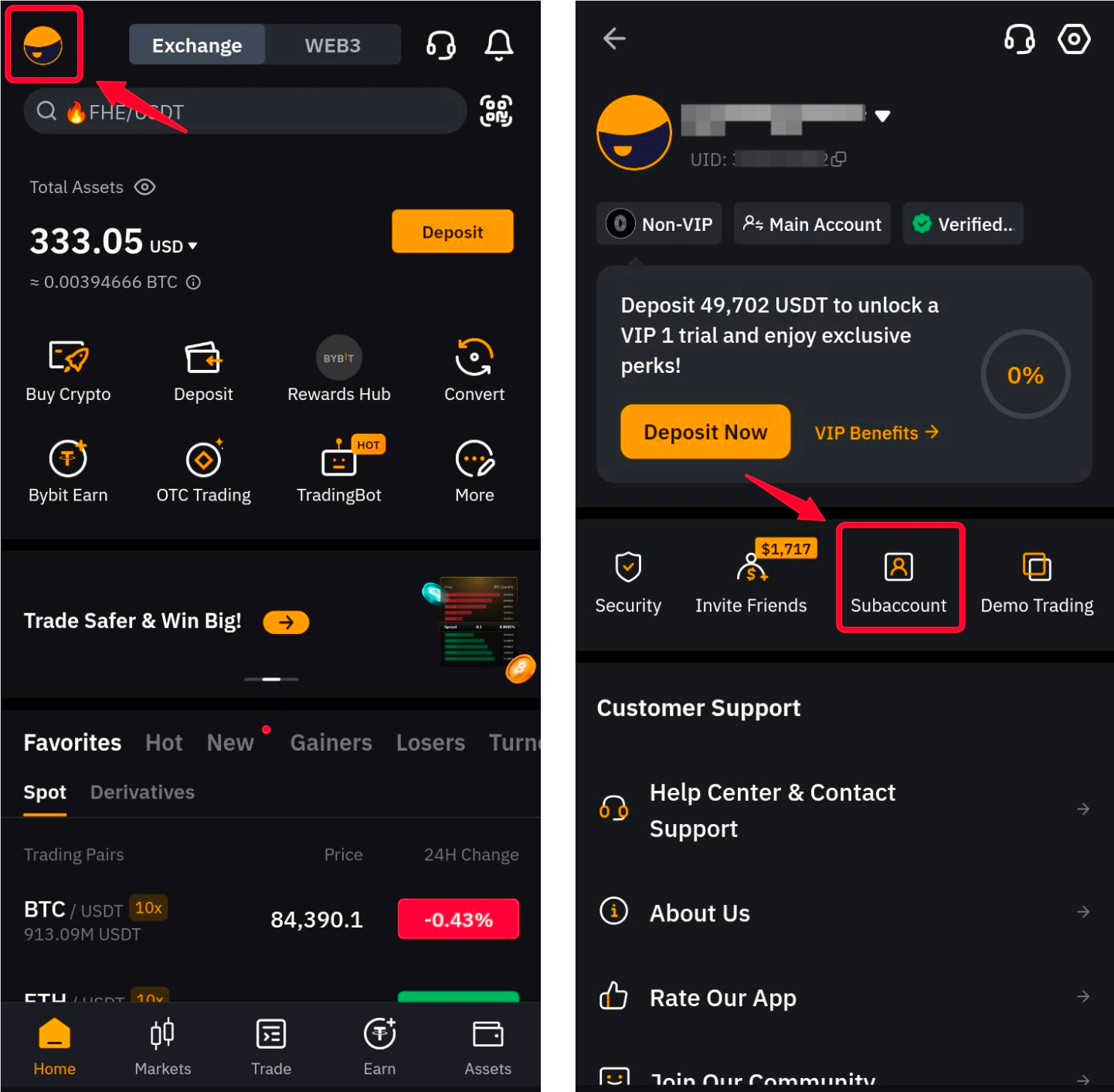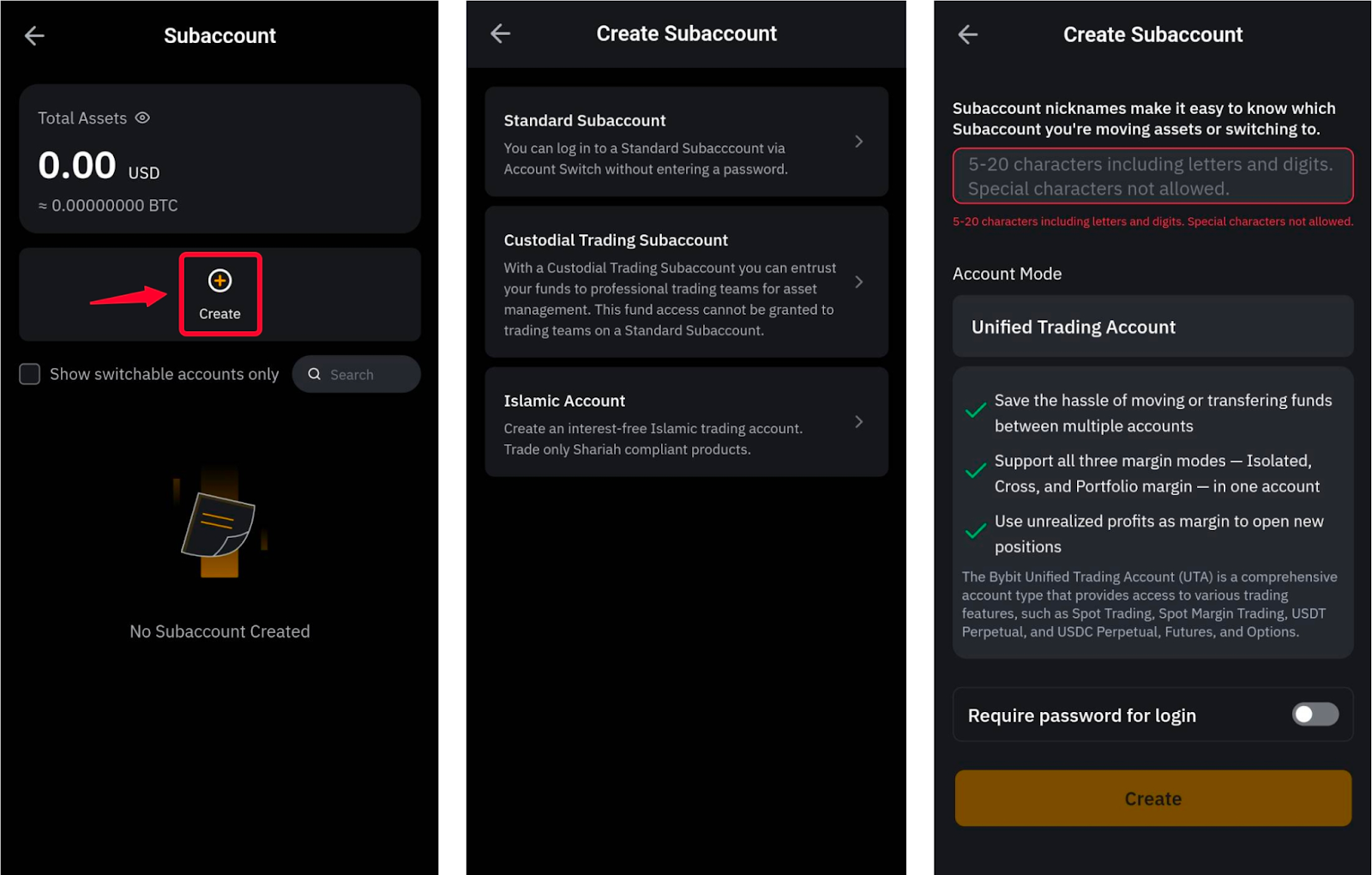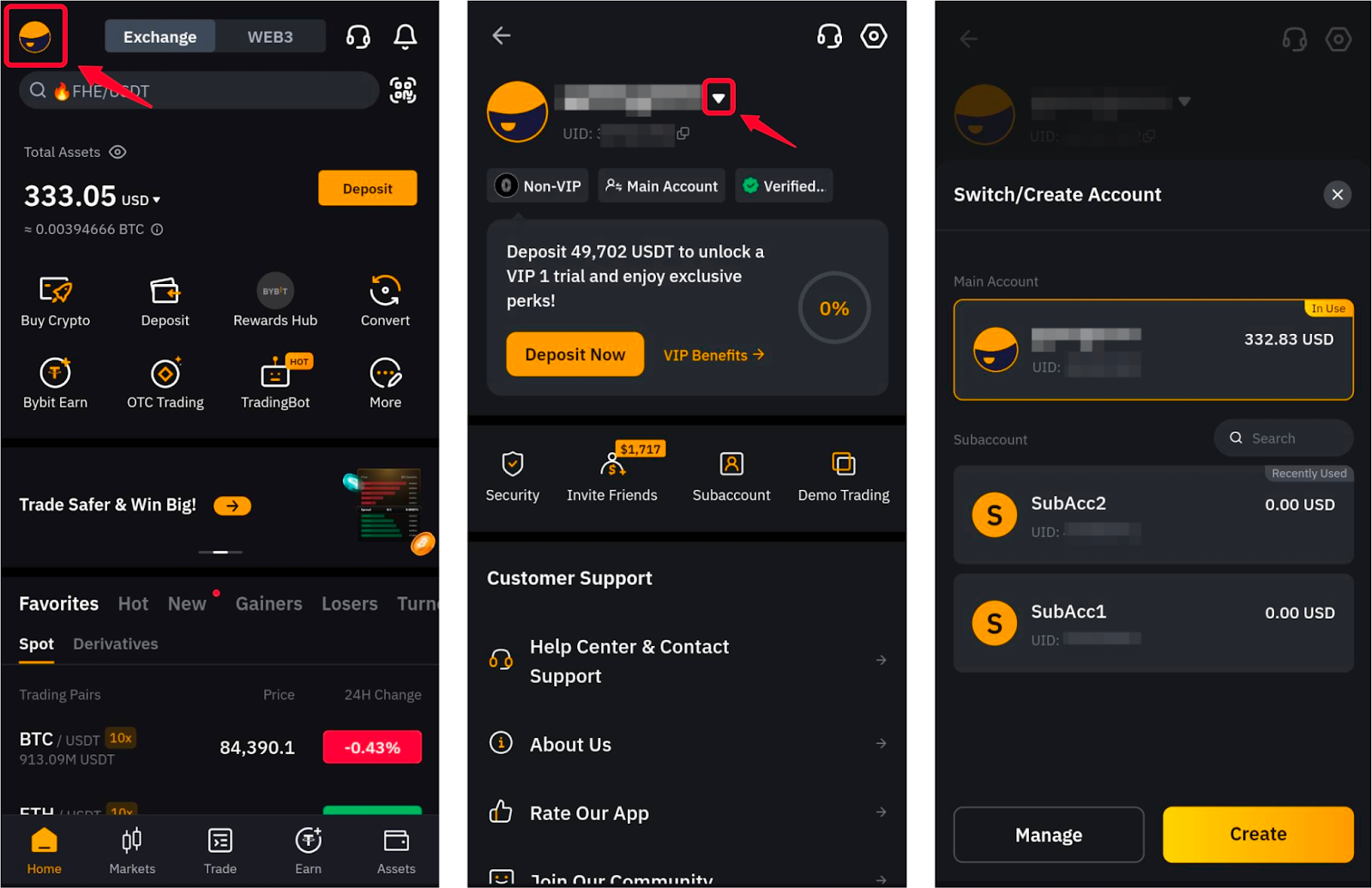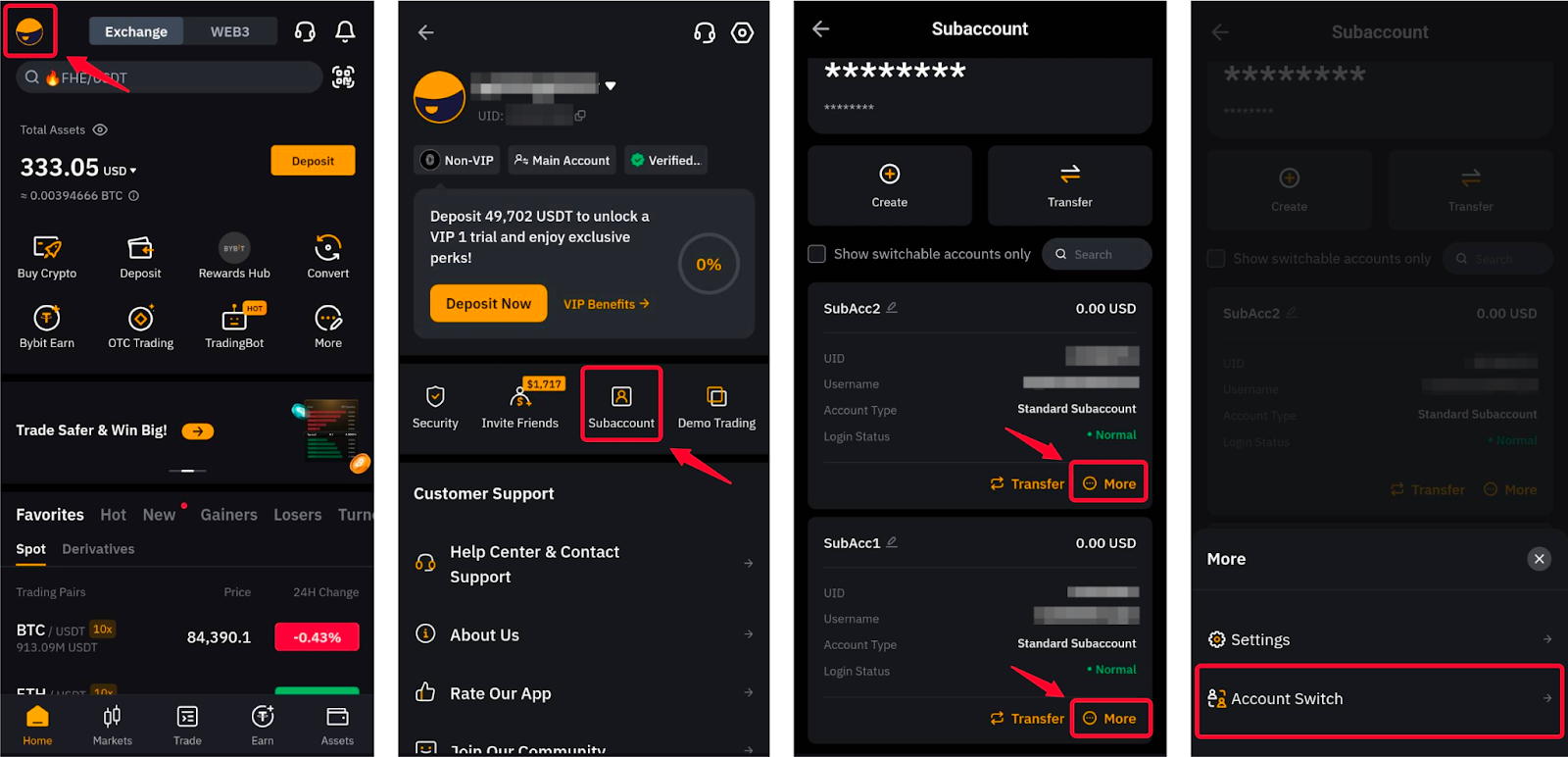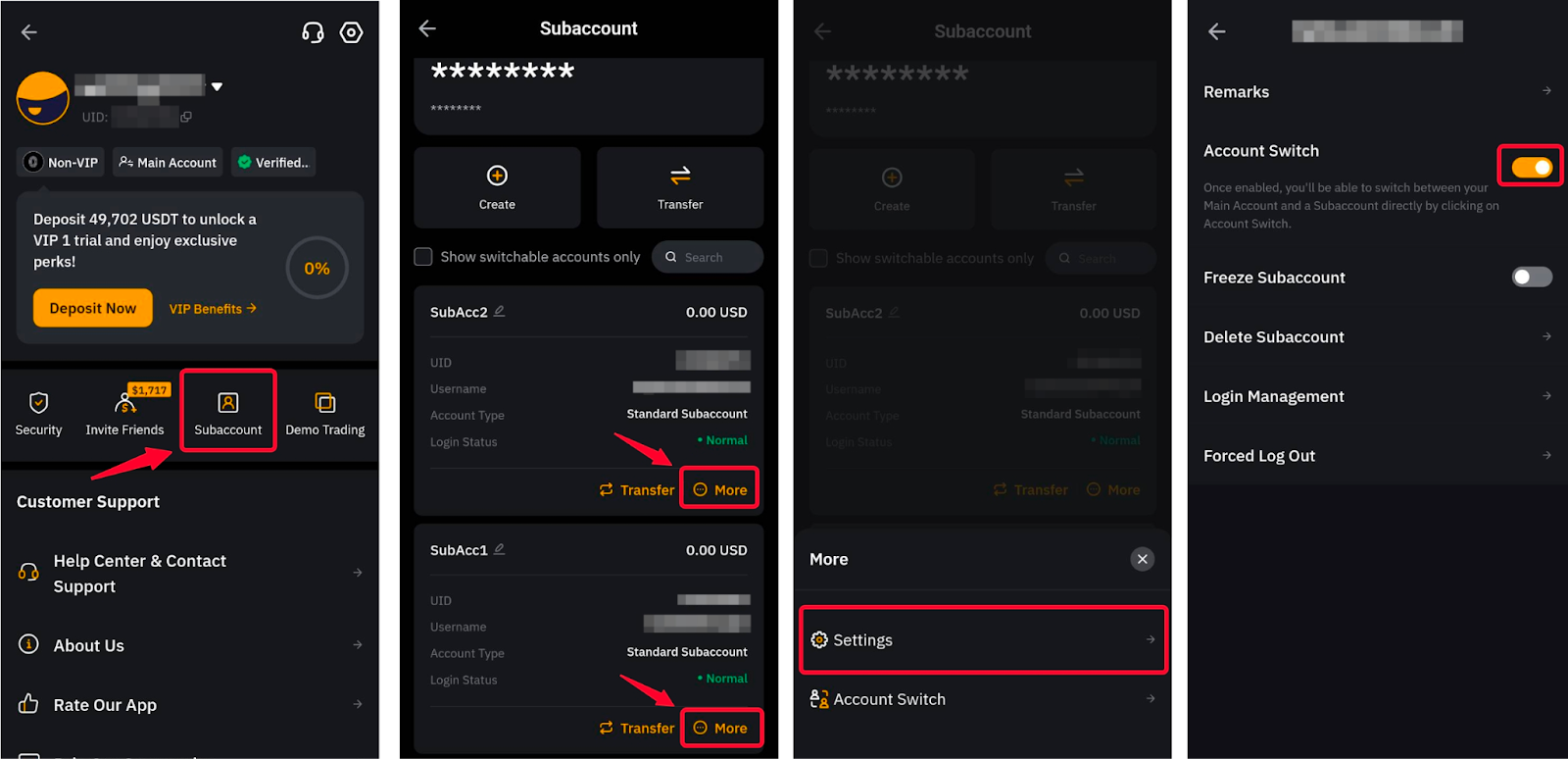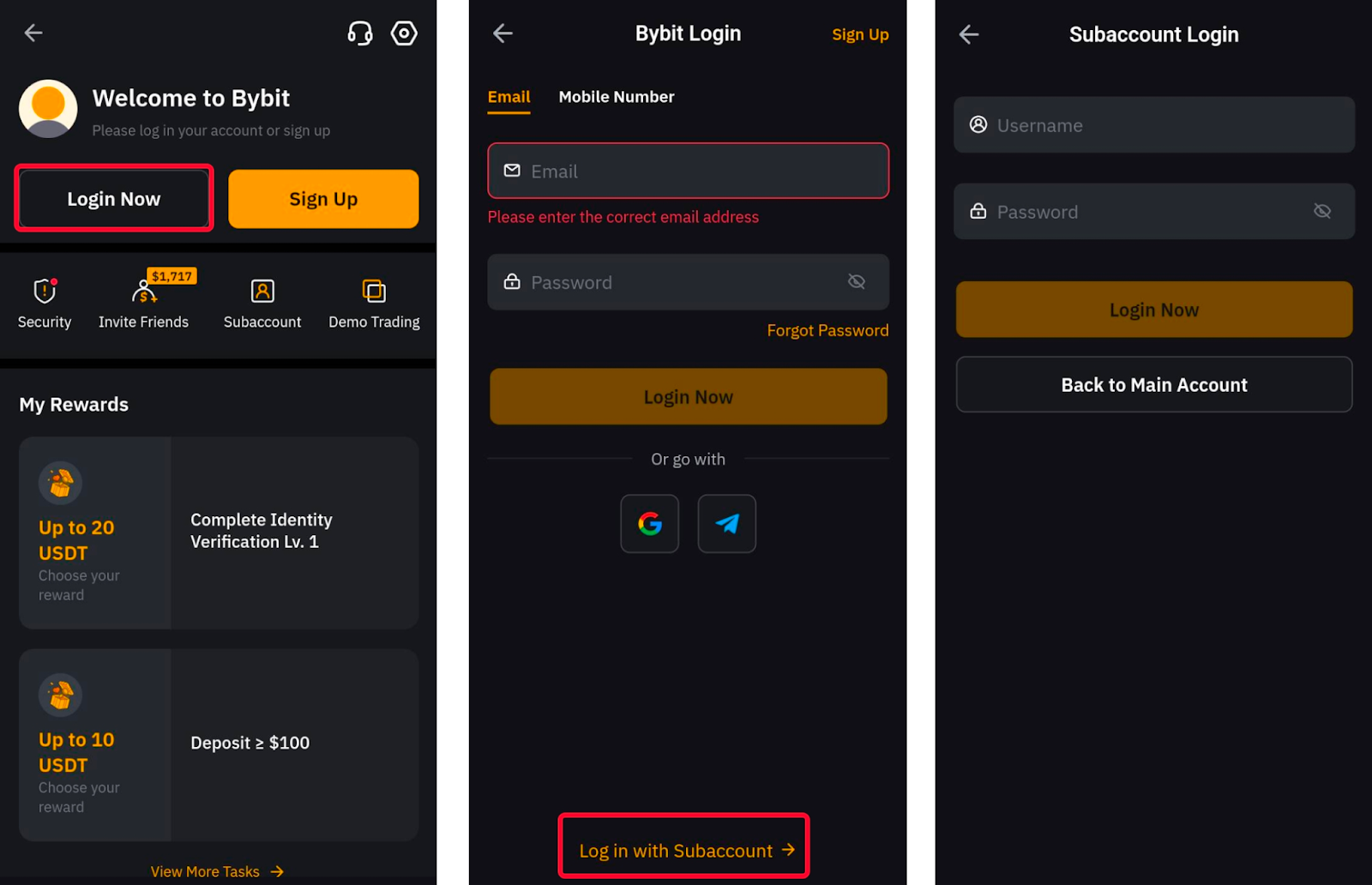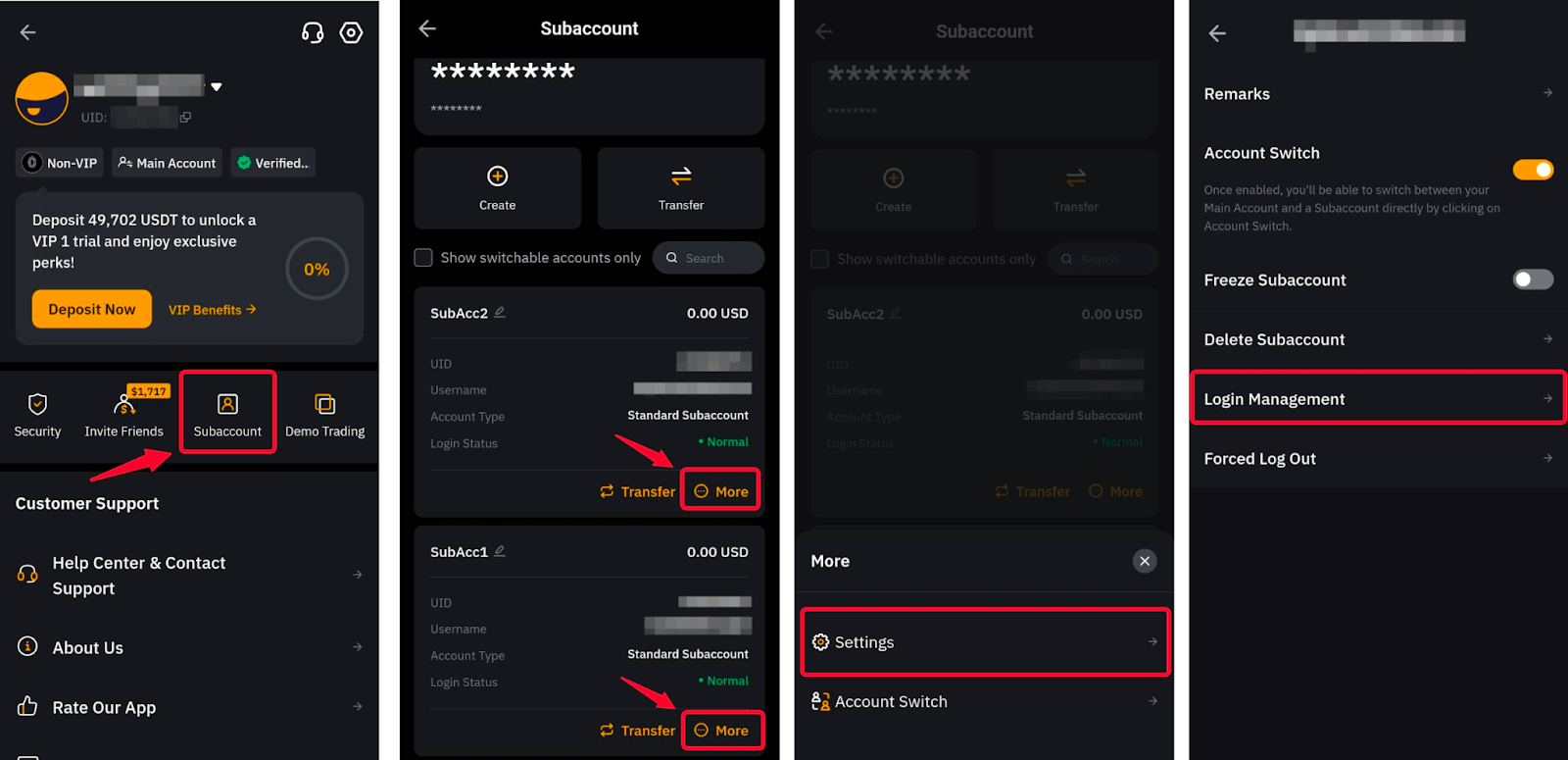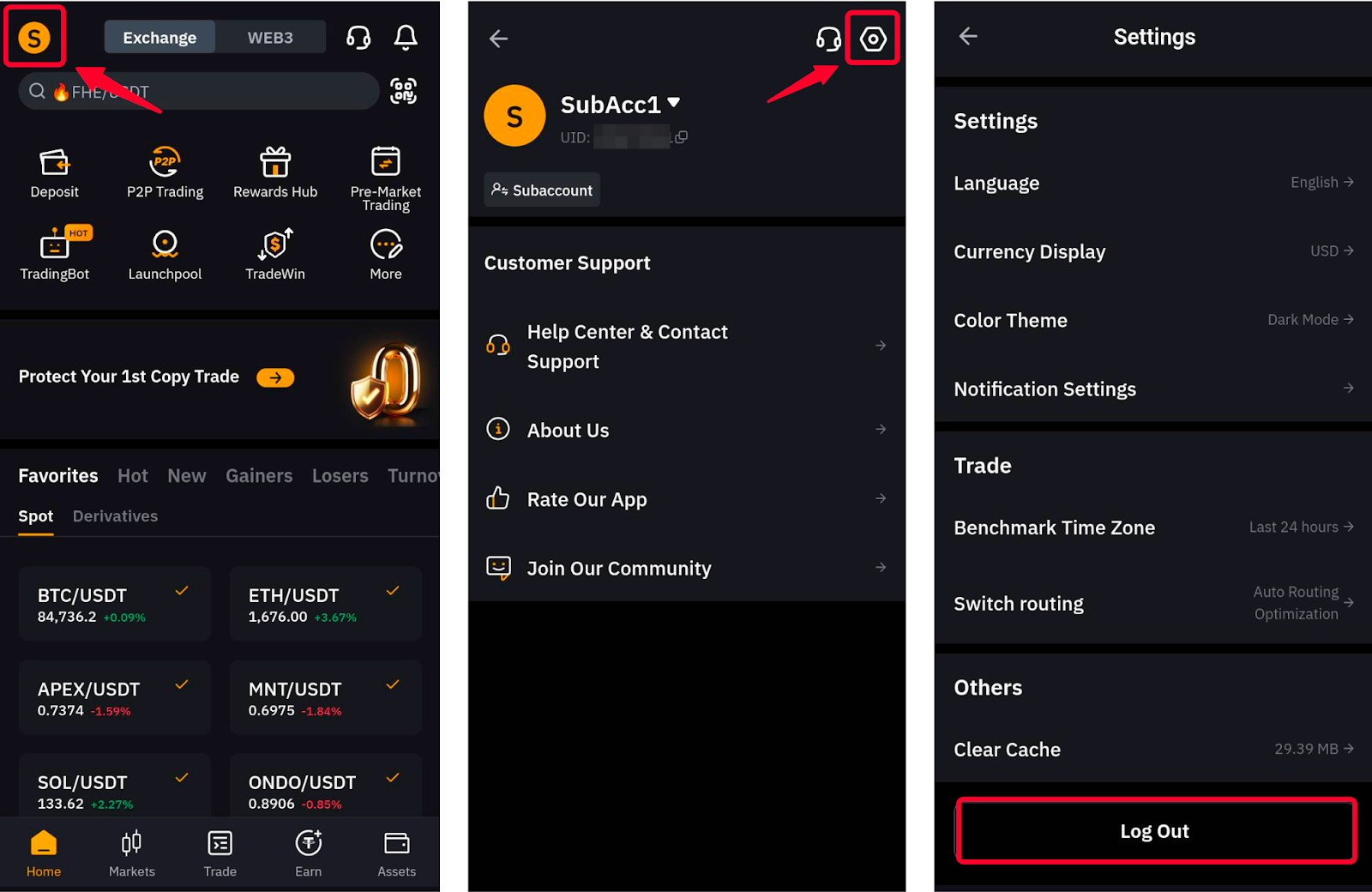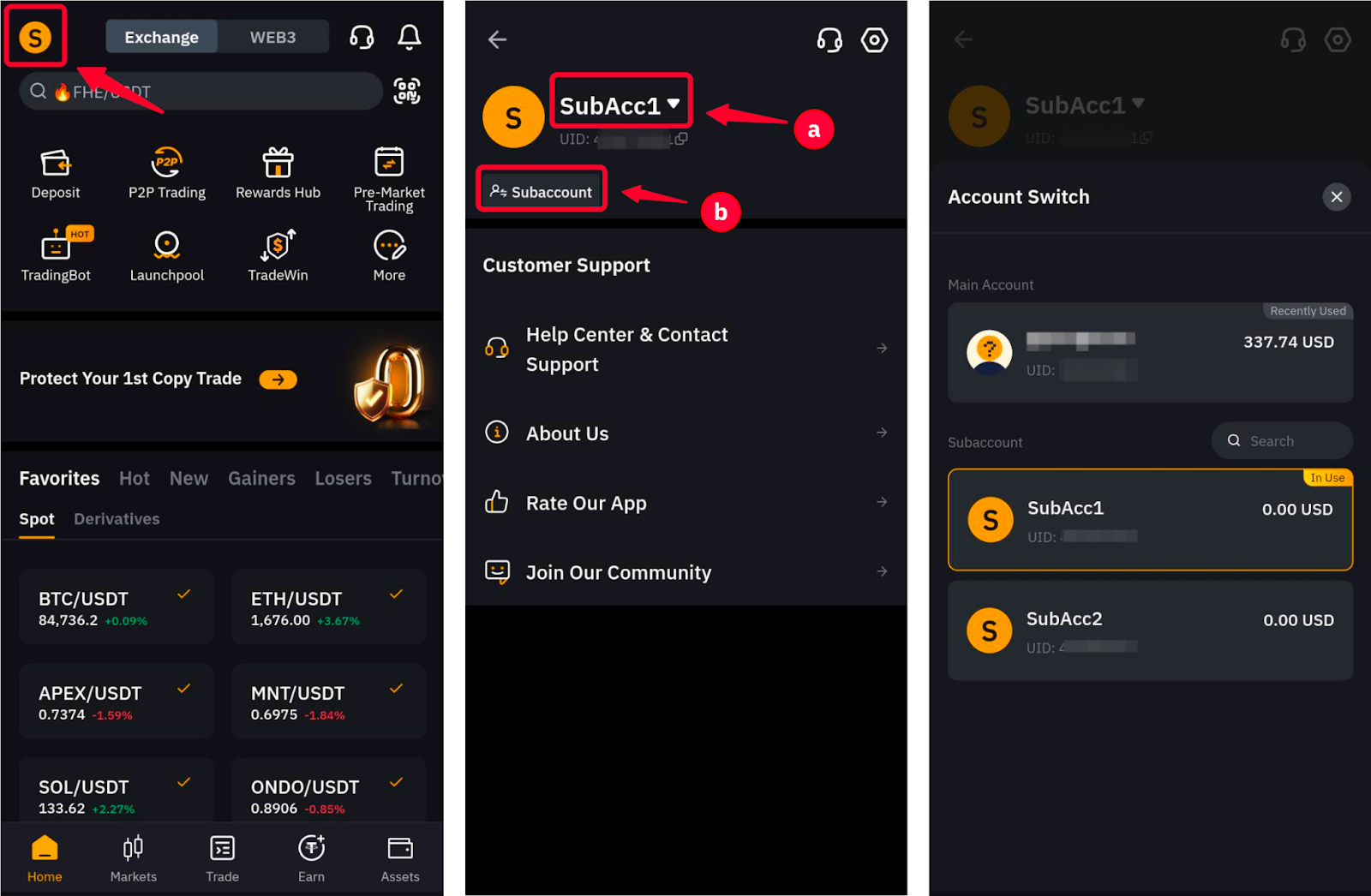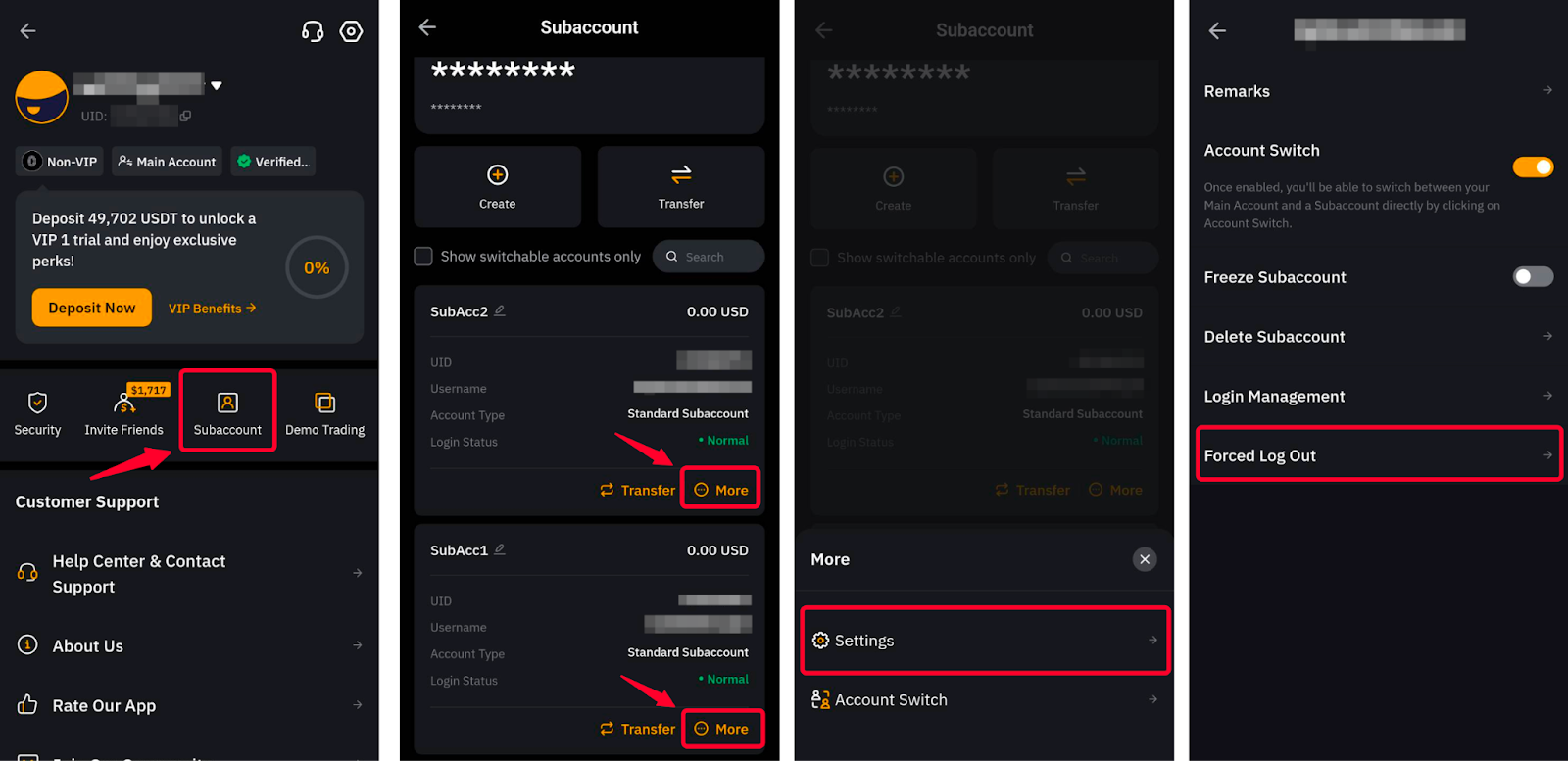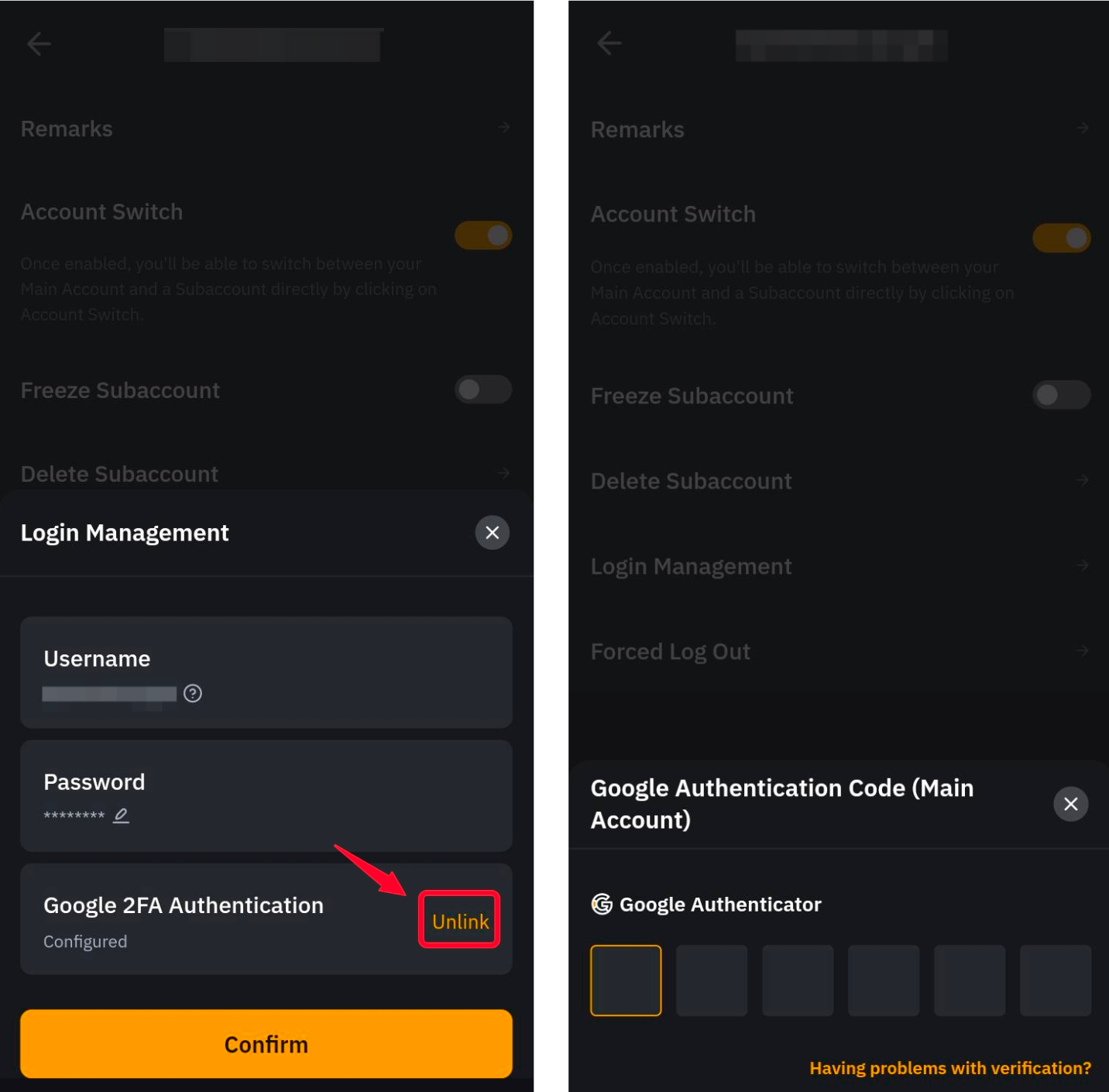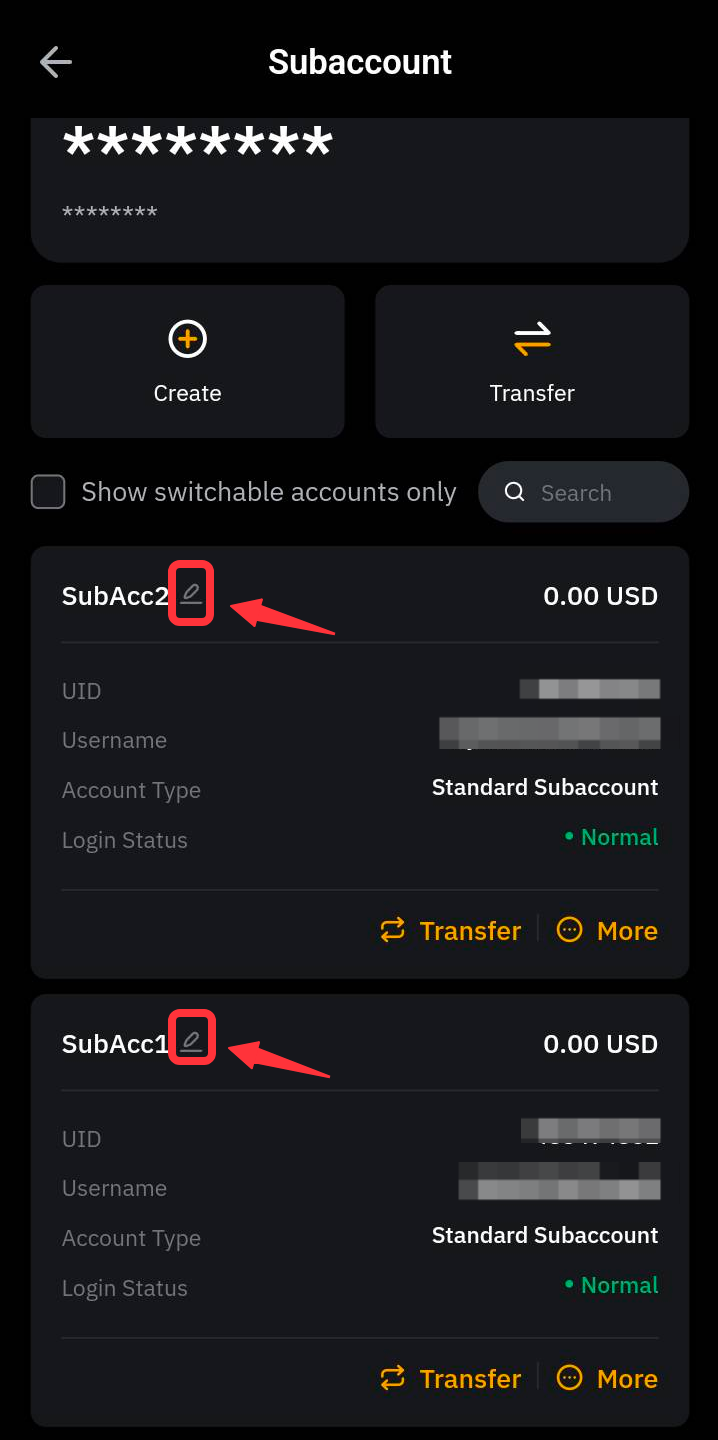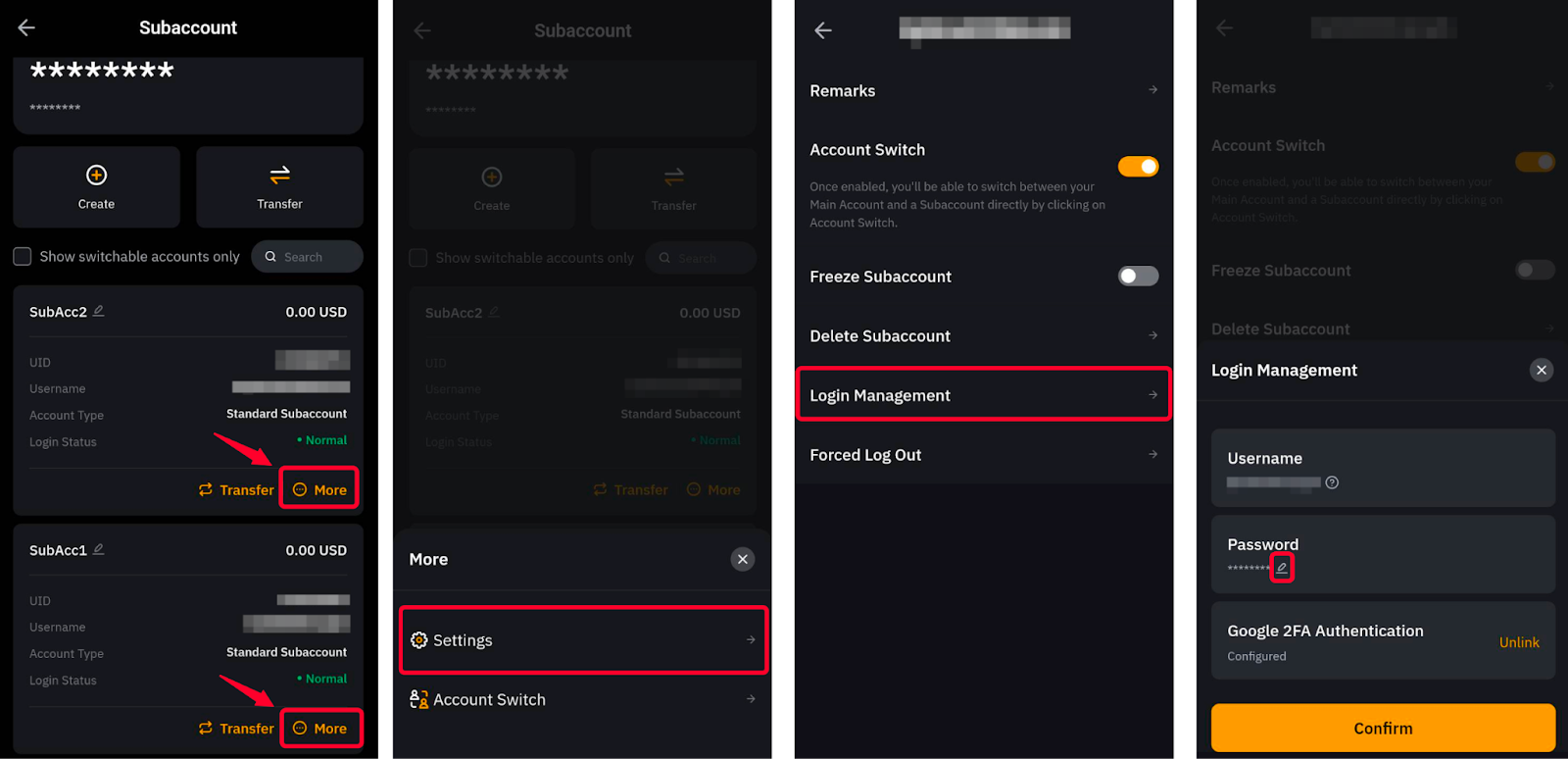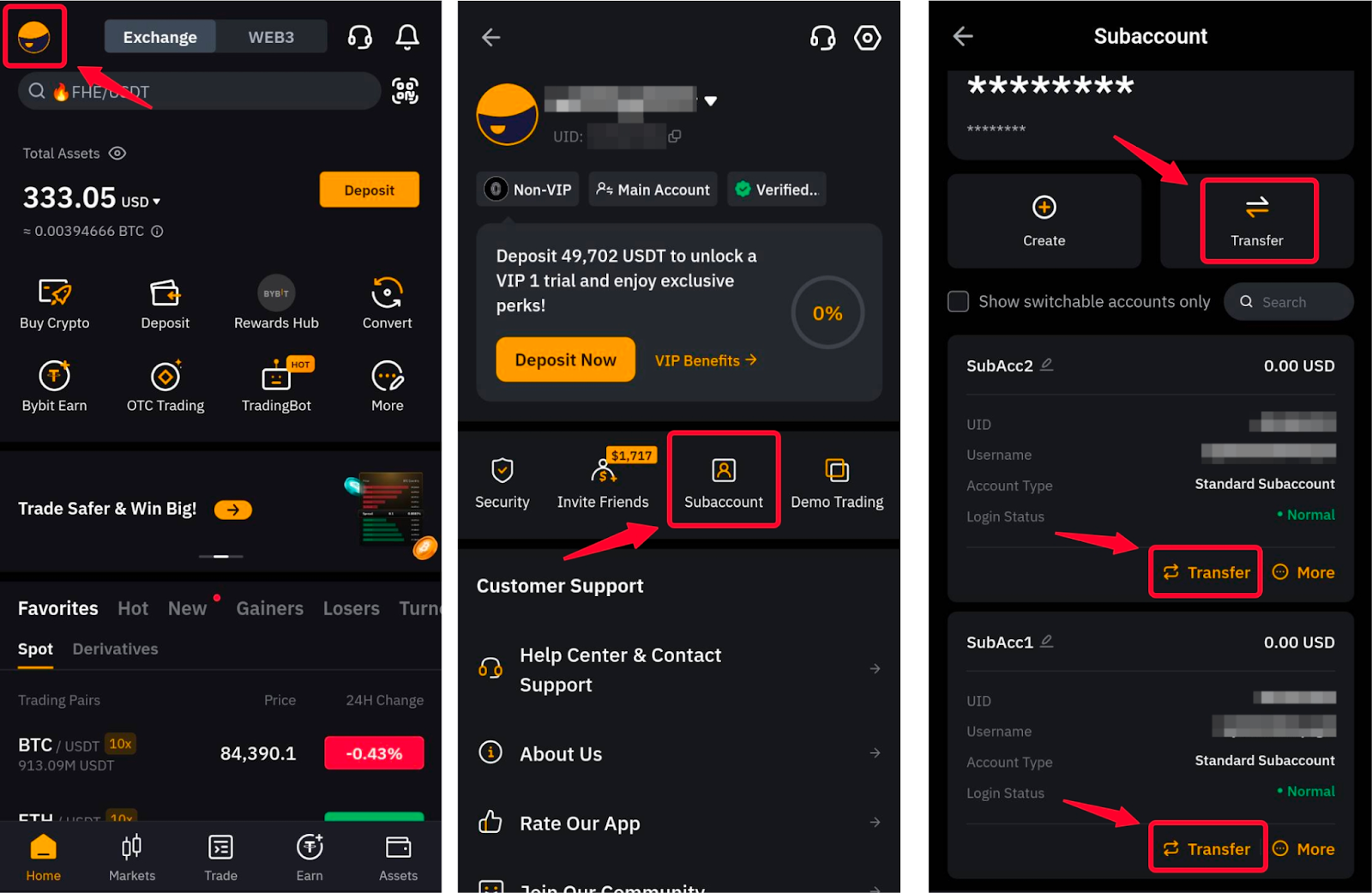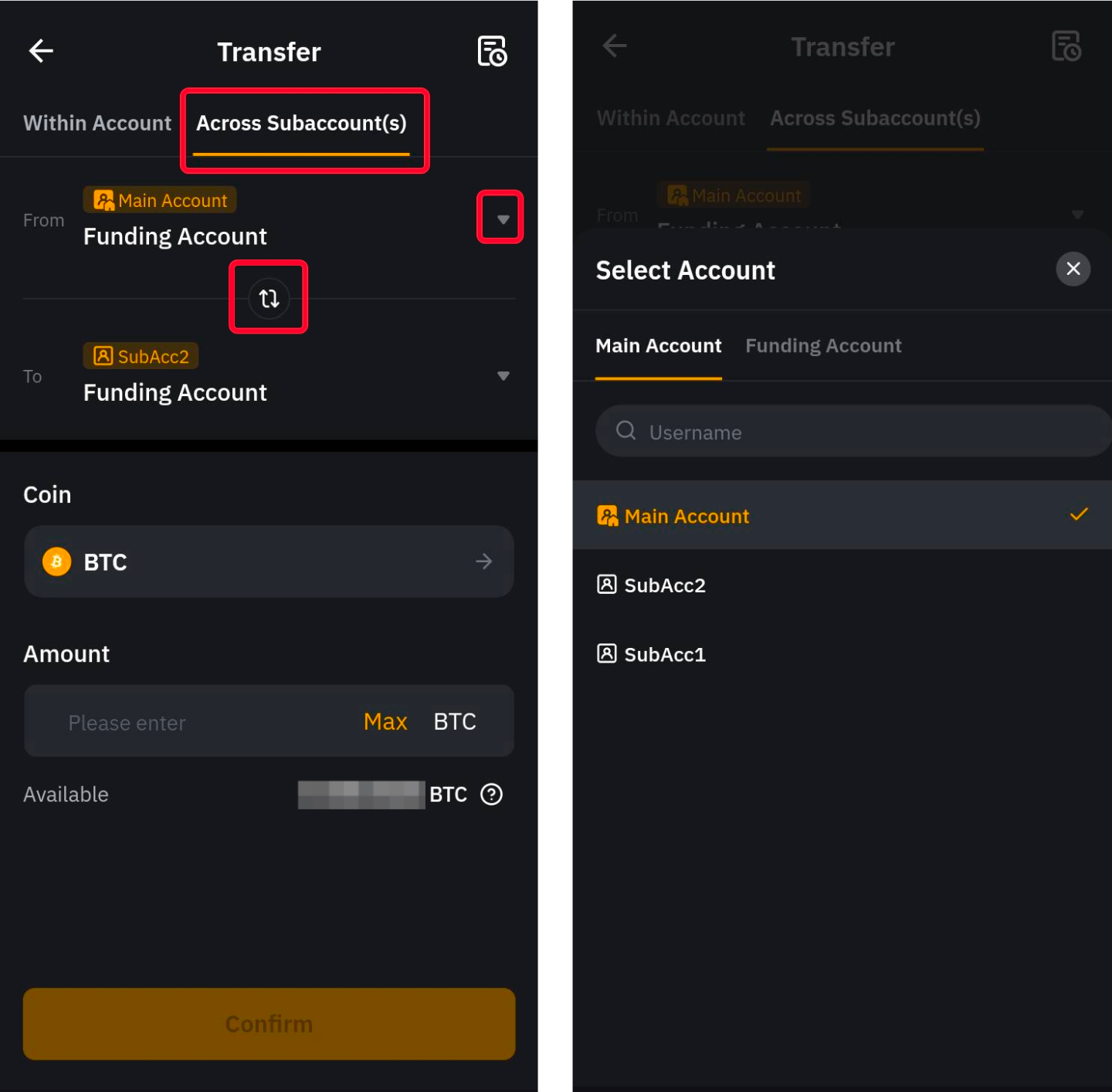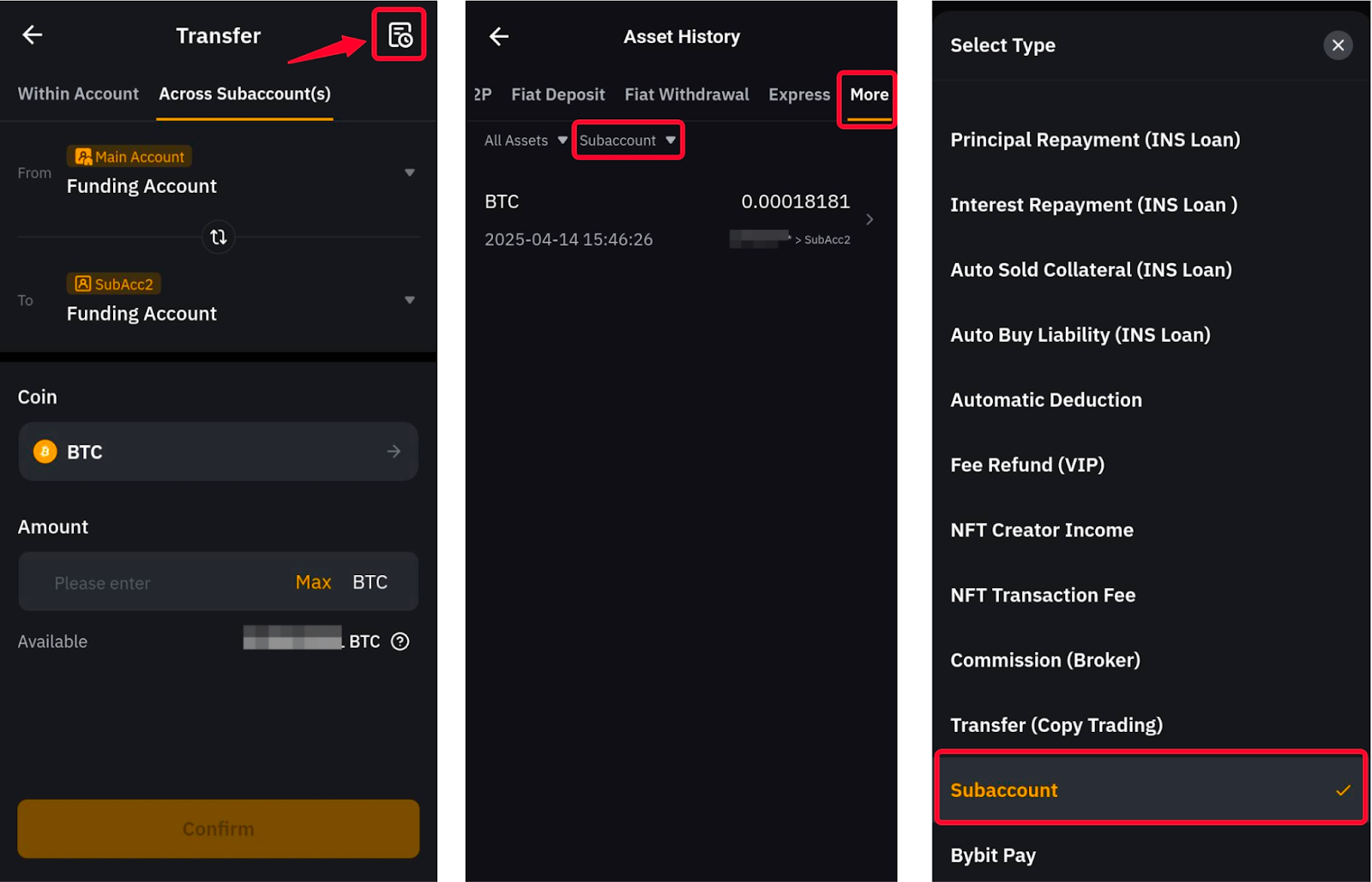Bybitでは、メインアカウントに加えて標準的なサブアカウントを活用することで、取引活動を分けて管理しやすくなり、より効率的な取引の追跡と運用が可能になります。以下に、Bybitで標準サブアカウントを作成・管理する際の重要なポイントをご案内いたします。
アカウント管理
以下の機能は、メインアカウントでのみ管理できます。
標準サブアカウントを作成する
ステップ1:Bybitアプリにログインし、左上隅のプロフィールアイコンをタップして、サブアカウントタブにアクセスします。
ステップ2:開設したいサブアカウントの種類を選択したら、利用可能なフィールドに以下の情報を入力します。
-
5~20文字の英数字を含むサブアカウントのニックネームをご入力ください。このニックネームは、特定のサブアカウントを識別するためにのみ使用され、アカウント内に表示されます。なお、ニックネームはサブアカウント作成後もいつでも変更可能です。
-
アカウントモードは、デフォルトで「統合取引アカウント」に設定されており、後から変更することはできません。
-
サブアカウントへのアクセスを確保するために、「ログイン時にパスワードを要求」機能を有効にすることで、新しく作成したサブアカウントにユーザー名とパスワードを直接入力してログインできるようになります。サブアカウントのユーザー名は、プラットフォーム上で当該アカウントを識別し、ログインするために使用されます。なお、サブアカウント作成後にユーザー名を変更することはできませんので、ご注意ください。
注:
— カストディ取引サブアカウントは、標準サブアカウントとは異なります。投資家は、資産運用を専門とする取引チームに資金を委託することで、より効率的な資産管理を行うことが可能です。このアカウントタイプの詳細については、「カストディ取引サブアカウントの概要」をご参照ください。
— シャリア法に準拠した商品を提供するイスラムサブアカウントを作成することも可能です。詳細につきましては、「イスラムサブアカウントに関するよくある質問(FAQ)」をご確認ください。
標準サブアカウントの作成が完了しました。
アカウント切り替え
Bybitでは、アカウント切り替え機能を使用して、さまざまなアカウントを簡単に切り替えられるようになりました。アカウントを切り替える方法は、以下の3つです:
方法1:ホームページの左上隅にあるプロフィール写真をタップして、ユーザー名をクリックします。アカウント切り替えメニューが開き、選択したアカウントにアクセスできます。
方法2: ホームページの左上隅にあるプロフィール写真をタップして、ユーザー名の下にあるメインアカウントボタンをクリックします。アカウント切り替えメニューが開き、希望する標準サブアカウントに切り替えることができます。
方法3:ホームページの左上隅にあるプロフィール写真をタップして、サブアカウントページを開きます。開設したいサブアカウントを見つけ、「その他」→「アカウント切り替え」をクリックすると、選択したサブアカウントに自動ログインします。
アカウント切り替え機能はデフォルトで有効になっています。サブアカウントから無効化したい場合は、サブアカウントを見つけて「その他」→「設定」をタップし、アカウント切り替え機能のレバーをオフにしてください。
注意:
— カストディアル取引サブアカウント、凍結されたサブアカウント、またはアカウント切り替え機能やログイン許可が無効になっているアカウント。
— サブアカウントが表示されない場合、そのサブアカウントではアカウント切り替え機能が有効になっていない可能性があります。
ーサブアカウントにログインページから直接ログインした場合、メインアカウントへの切り替えはできません。
ーサブアカウントに切り替えてから30日以上経過した場合、メインアカウントへの切り替えは行えません。その場合は、サブアカウントからログアウトし、メインアカウントに再度ログインしてください。
サブアカウントの削除/凍結
サブアカウントを削除/凍結するには、左上隅のプロフィール画像をクリックしてサブアカウントタブを開く必要があります。該当するサブアカウントの「その他」ボタンをタップして、「設定」を開き、「サブアカウントの凍結」または「サブアカウントの削除」をクリックします。
注意:
— サブアカウントを一度凍結または削除すると、そのサブアカウントを使用したログインやAPIの管理機能はご利用いただけなくなります。
— サブアカウントを削除すると復元することはできませんが、凍結されたサブアカウントはいつでも再有効化することが可能です。ただし、削除または凍結されたサブアカウントのユーザー名は、別の新しいサブアカウントに再利用することはできませんので、ご注意ください。
アカウントの安全性
標準サブアカウントへのログイン/ログアウト
ログイン
上記のアカウント切り替え機能またはBybitログインページから、標準サブアカウントにログインできます。これを行うには、Bybitアプリを開き、「登録/ログイン」をタップしてから、画面下部のサブアカウントでログインします。サブアカウントのユーザー名とパスワードを入力します。
パスワード設定なしで標準サブアカウントを最初に作成した場合、メインアカウントからアカウントスイッチ経由でのみログインできます。Bybitのログインページでログインを有効にするには、メインアカウントに接続し、サブアカウントページでサブアカウントを見つけ、「詳細」→設定「ログイン管理」をタップします。サブアカウントのユーザー名を取得し、新しいパスワードを設定できるようになりました。
ログアウト
Bybitログインページからログインすると、ホームページのプロフィール画像をタップして、設定ページを開き、メニューの末尾までスクロールダウンして、ログアウトボタンをタップしてサブアカウントからログアウトできます。
アカウントスイッチ経由でログインしている場合は、ホームページのプロフィール画像をタップしてから、サブアカウントのニックネーム(a)またはサブアカウントボタン(b)をタップします。アカウント切り替えメニューが開き、メインアカウントまたは他のサブアカウントにログインし直すことができます。
メインアカウントでは、「追加」→「設定」→「強制ログアウト」をタップして、各サブアカウントで利用可能な強制ログアウトボタンを使用して、サブアカウントからログアウトすることもできます。
標準サブアカウントのGoogle認証を設定または無効化する
サブアカウントにGoogle認証を設定するには、まずログインするか、サブアカウントに切り替える必要があります。ログインまたはサブアカウントに切り替えたら、本ガイドに記載されている手順に従って、Google認証機能をサブアカウントで有効にできます。
サブアカウントのGoogle認証を無効にするには、左上隅のプロフィール画像をクリックしてサブアカウントタブを開く必要があります。該当するサブアカウントの「その他」ボタンをタップして、「設定」→「ログイン管理」→「リンク解除」をタップします。
メインアカウントのGoogle認証コードを入力して、サブアカウントの2FA認証を効果的に解除する必要があります。
サブアカウントのニックネームやパスワードを変更する
サブアカウントのニックネームやパスワードは、メインアカウントからいつでも変更できます。
サブアカウントのニックネームを更新するには、サブアカウントのページに移動し、サブアカウントのニックネームの横にある鉛筆アイコンをタップします。
パスワードの更新については、関連するサブアカウントに移動し、「その他」→「設定」→「ログイン管理」をタップし、サブアカウントのニックネームの横に表示される「鉛筆」アイコンをタップします。新しいパスワードを指定し、メインアカウントの2FA認証コードを入力して更新を確認するよう求められます。
注意:サブアカウントの作成後は、ユーザー名を変更することはできませんので、あらかじめご了承ください。
資産管理
メインアカウントとサブアカウント間で資産を振替える
サブアカウントでは、仮想通貨の入出金はできません。ただし、メインアカウントからサブアカウントに資金を送金することは可能です。
メインアカウントのサブアカウントページで「振替」をクリックすると、手数料なしで任意のアカウント間で資産を即座に振替えます。
または、任意のアカウントの資産ページまたはアカウントページに移動して、異なるアカウント間で振替を行うことができます。
振替ウィンドウで、「サブアカウント間」タブに切り替えて、メインアカウントとサブアカウント間で資金を振替えます。また、「切り替え」アイコンをクリックすると、振替方向を選択することもできます。
注:メインアカウントとサブアカウント間の双方向振替機能は、以下の場合はご利用いただけません。
— 切り替えを許可機能が無効化されているサブアカウントにログインします。
—Bybitのユーザー名およびパスワードを使用して、ログインページからサブアカウントに直接ログインすることが可能です。この場合、資金の振替はメインアカウントまたは同一のサブアカウント間に限り対応しております。
振替履歴を確認
サブアカウントの資金振替履歴を確認するには、振替ウィンドウを開きます。このウィンドウは、アカウントの資産またはアカウントページ、またはサブアカウントページからアクセスできます。
「転送」ウィンドウで、画面の右上隅にある履歴アイコンをタップします。振替タブには、メインアカウントで行われたすべての資金振替が表示されます。サブアカウントの振替履歴を確認するには、「その他」タブを右にスクロールし、「タイプを選択」メニューで「サブアカウント」を選択します。
注:サブアカウント振替履歴には、メインアカウントとサブアカウント、および2つのサブアカウント間の振替が含まれます。
ご不明な点がございましたら、FAQ — 標準サブアカウントをご参照ください。